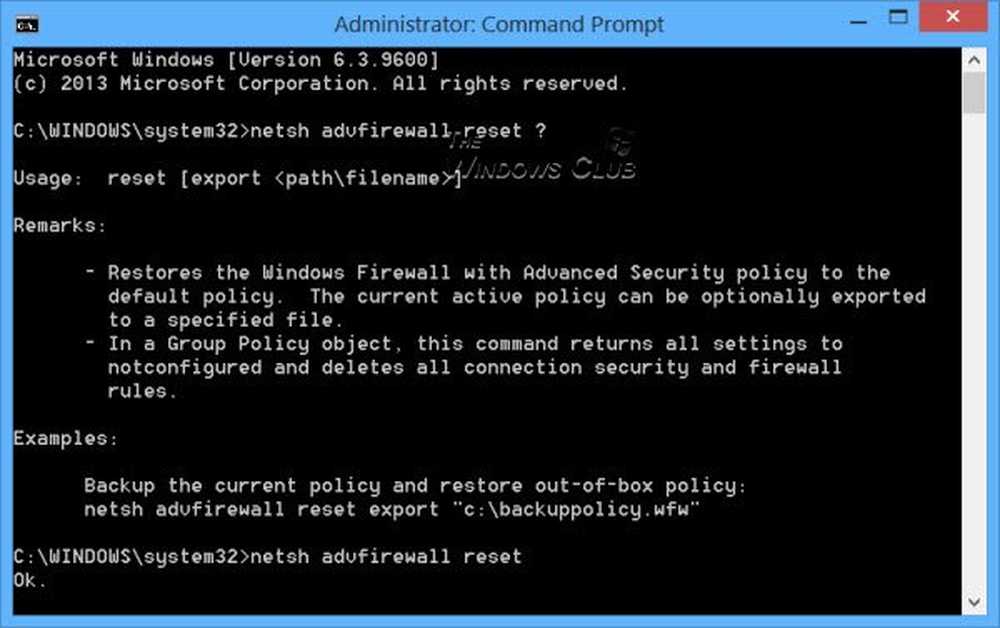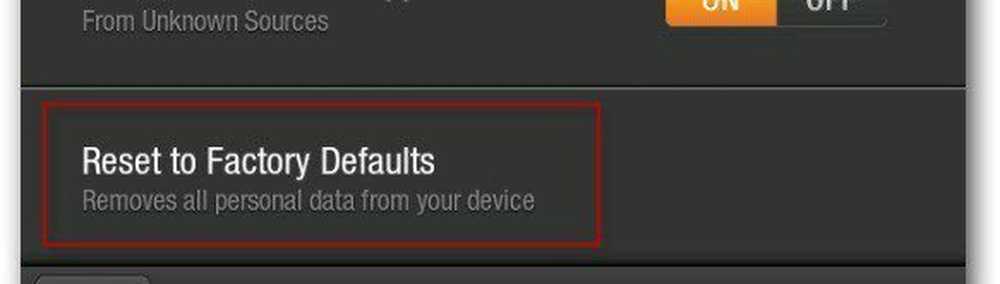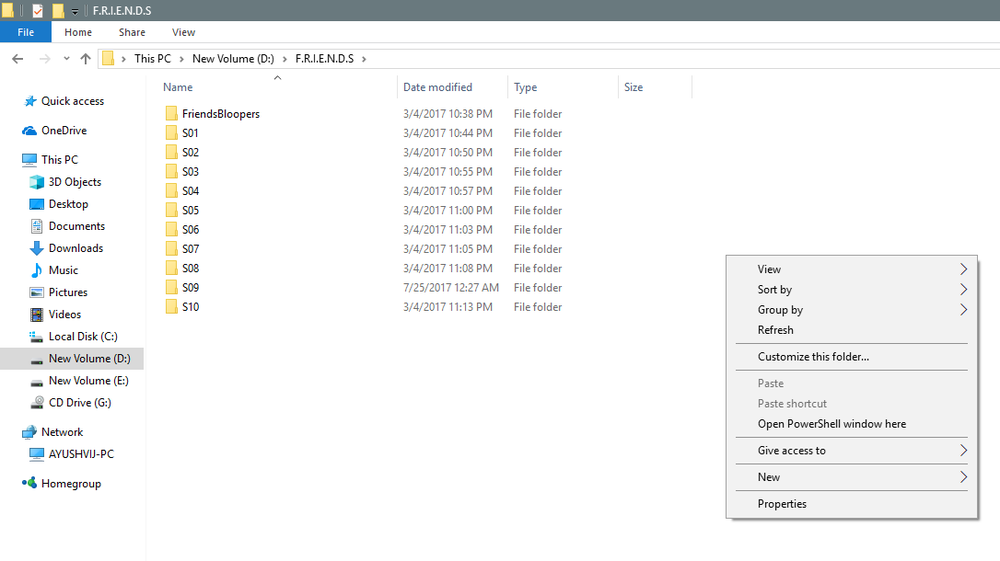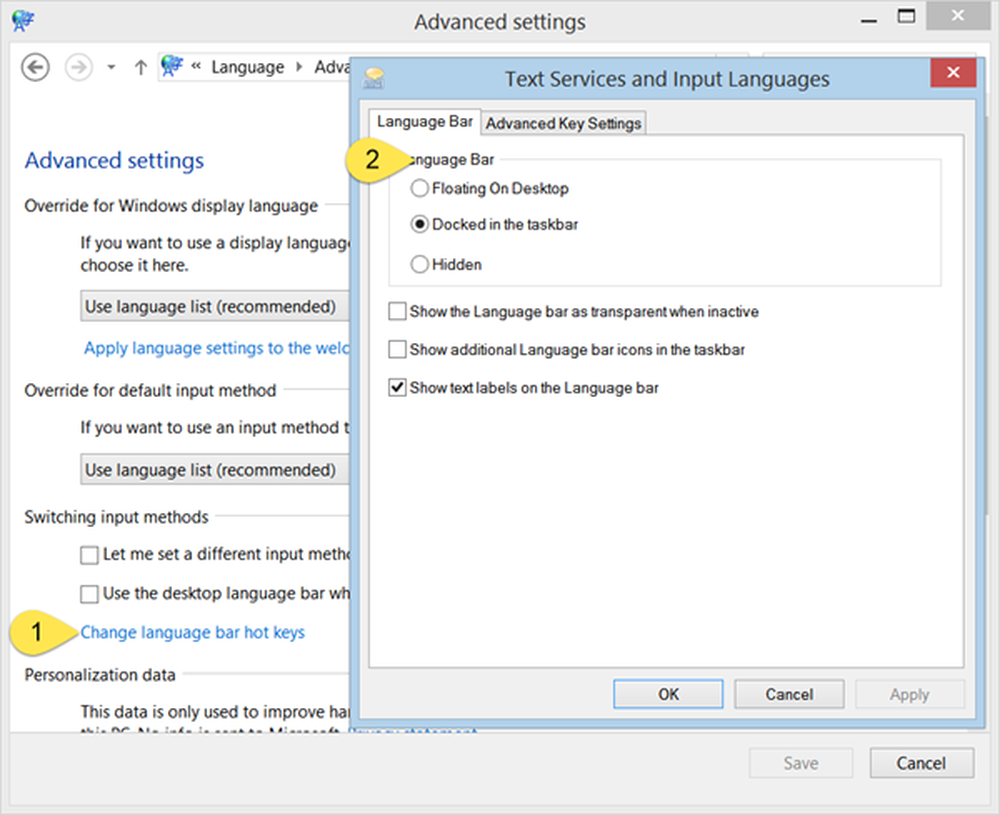Ripristina il riquadro di Internet Explorer mancante nella schermata iniziale di Windows 8

Indipendentemente dalla versione del sistema operativo Windows 8 che stai utilizzando, il browser Internet Explorer è disponibile in 2 stili: la versione dell'app "Metro" di Internet Explorer 10 e Internet Explorer per Desktop. Il browser IE Metro o Windows App in stile è stato progettato appositamente per dispositivi abilitati al tocco come i tablet.

Ora, se si imposta un browser alternativo come browser predefinito, il riquadro di Internet Explorer in stile Metro dalla schermata Start di Windows 8 potrebbe scomparire. O forse hai semplicemente cancellato la tessera per errore e vuoi ripristinarla. Per risolvere questo problema e recuperare il riquadro mancante di Internet Explorer sulla schermata iniziale di Windows 8, segui queste semplici istruzioni.
Recupera il riquadro di Internet Explorer mancante
Se hai impostato un altro browser come browser predefinito, l'impostazione di Internet Explorer come browser predefinito tramite il Pannello di controllo ti aiuterà a risolvere il problema.

In ogni caso, se vuoi impostare IE come browser predefinito o meno, c'è un modo più semplice, e cioè iniziare a digitare Internet Explorer, quando nella schermata Start. L'app di Internet Explorer apparirà sul lato sinistro.
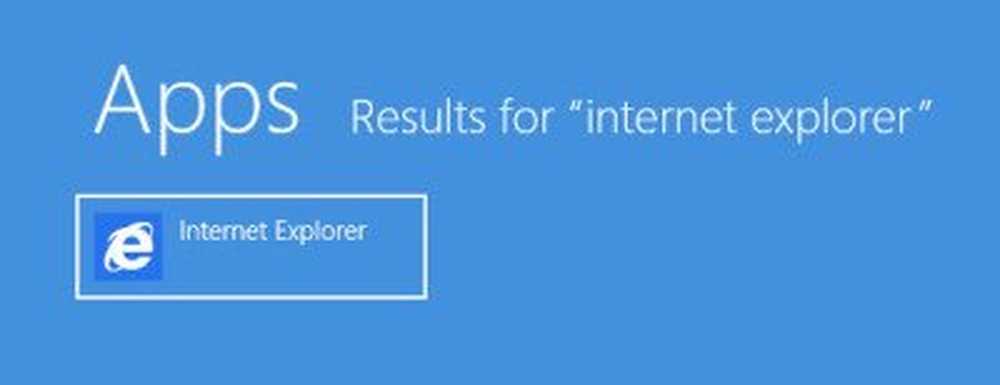
Fai clic destro su di esso.
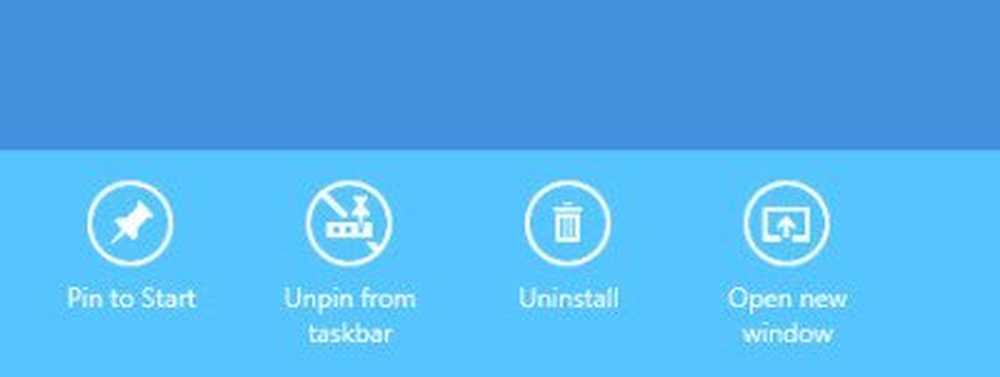
In fondo, vedrai il Pin per iniziare opzione. Fai clic su di esso e vedrai l'app di Internet Explorer tornare sulla schermata iniziale.
Aprire il prompt dei comandi come utente (non amministratore), inserendo il comando C: \ Windows \ System32 \ ie4uinit.exe -UserIconConfig e premendo Invio creerai anche il riquadro IE.
Se è il Versione desktop di Internet Explorer collegamento che si desidera inserire nella schermata iniziale, aprire C: \ Programmi \ Internet Explorer e tasto destro del mouse su iexplore. Selezionare Creare una scorciatoia per crearne uno sul desktop. Rinominalo in qualunque cosa desideri, quindi fai clic con il tasto destro del mouse e seleziona Pin per iniziare.